win11系统怎么还原到指定日期 win11系统还原到指定日期的方法
时间:2024-11-16 19:45:00 来源:互联网 阅读:
很多人不知道win11系统怎么还原到指定日期?今日为你们带来的文章是win11系统还原到指定日期的方法,还有不清楚小伙伴和小编一起去学习一下吧。
win11系统怎么还原到指定日期
1、首先右键此电脑,打开“属性”(如图所示)。
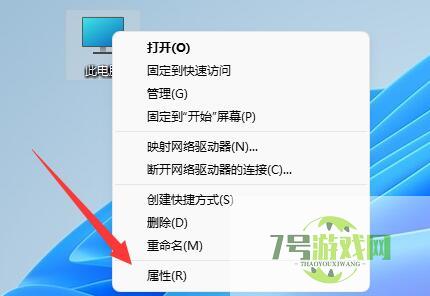
2、接着打开其中的“系统保护”设置(如图所示)。
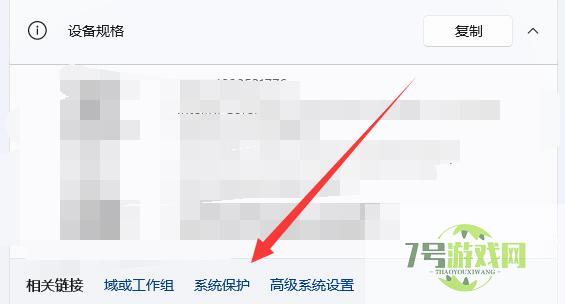
3、如果此前没有创建过还原点,那么先选择“配置”(如图所示)。
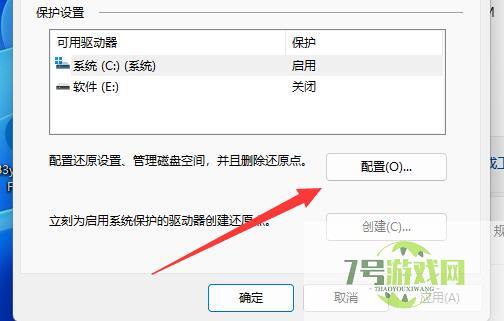
4、设置好保护使用量后,点击“确定”进行配置(如图所示)。
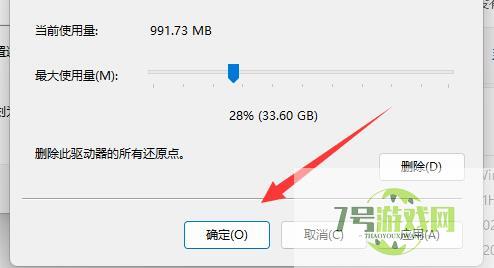
5、配置好之后,点击下面“创建”(如图所示)。
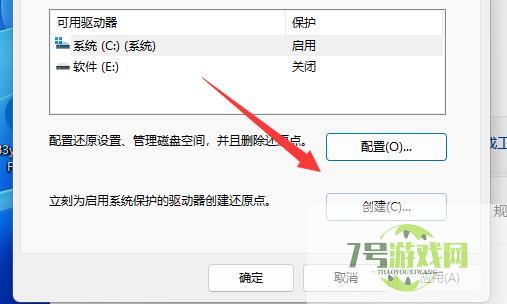
6、然后给还原点起个名字就能“创建”了(如图所示)。
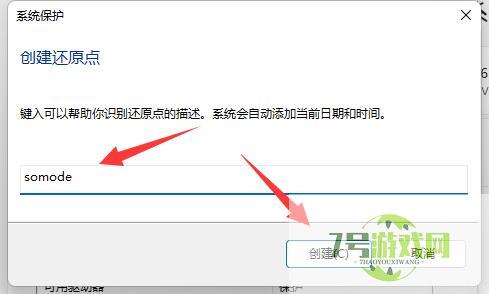
7、创建完成后,想要还原的时候就点击上方“系统还原”(如图所示)。
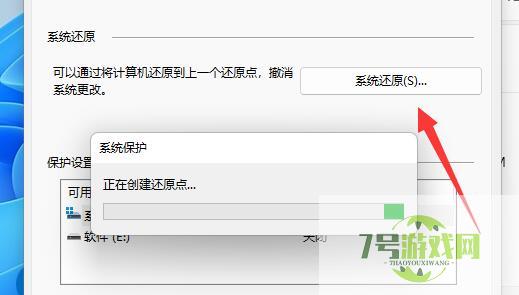
8、随后根据左边时间选择想要的还原点,进行还原就能还原到指定时间了(如图所示)。
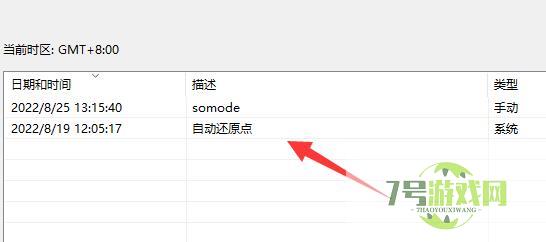
最新更新
更多-

- 笔趣谷免费小说app下载 v1.1
- 图书阅读 |
- Android/Ios 2024-11-06
-

- 奕管智慧校园app官方下载 v1.0
- 图书阅读 |
- Android/Ios 2024-11-06
-

- 秀才黄金屋app官方下载 v1.0.0
- 图书阅读 |
- Android/Ios 2024-11-06
-

- 医学三基智题库app官方下载 v1.2.0
- 图书阅读 |
- Android/Ios 2024-11-06
-

- 儿童识汉字app官方下载 v4.875.224
- 图书阅读 | 52.08MB
- Android/Ios 2024-11-06
-

- 免费极速驾考app软件下载 v1.0
- 图书阅读 |
- Android/Ios 2024-11-06
-

- 野果阅读1.0.7最新软件下载 v1.0.2
- 图书阅读 | 56.5MB
- Android/Ios 2024-11-06
-

- 日语考级宝app官方版下载 v2.0.6
- 图书阅读 |
- Android/Ios 2024-11-06
软件教程
更多-
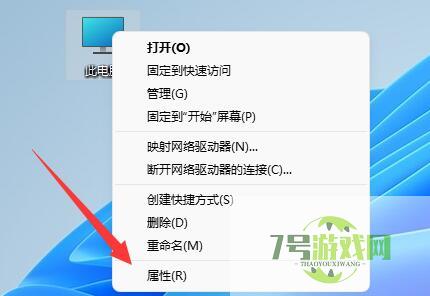
- win11系统怎么还原到指定日期 win11系统还原到指定日期的方法
-
互联网
11-16
-
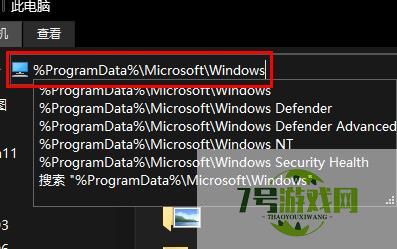
- win11锁屏图片无法更改怎么办 win11不能修改锁屏图片解决方法
-
互联网
11-16
-
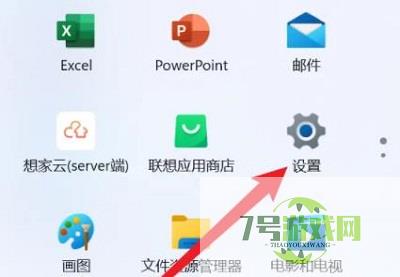
- Win11相机录像存储位置怎么更改 Win11相机录像存储位置更改方法
-
互联网
11-16
-
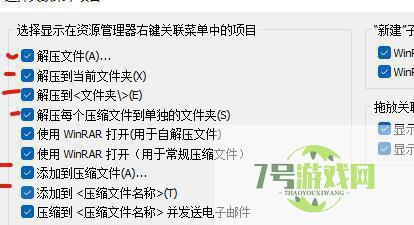
- win11自带解压软件误删了怎么办? win11恢复已删除的解压软件技巧
-
互联网
11-16
-
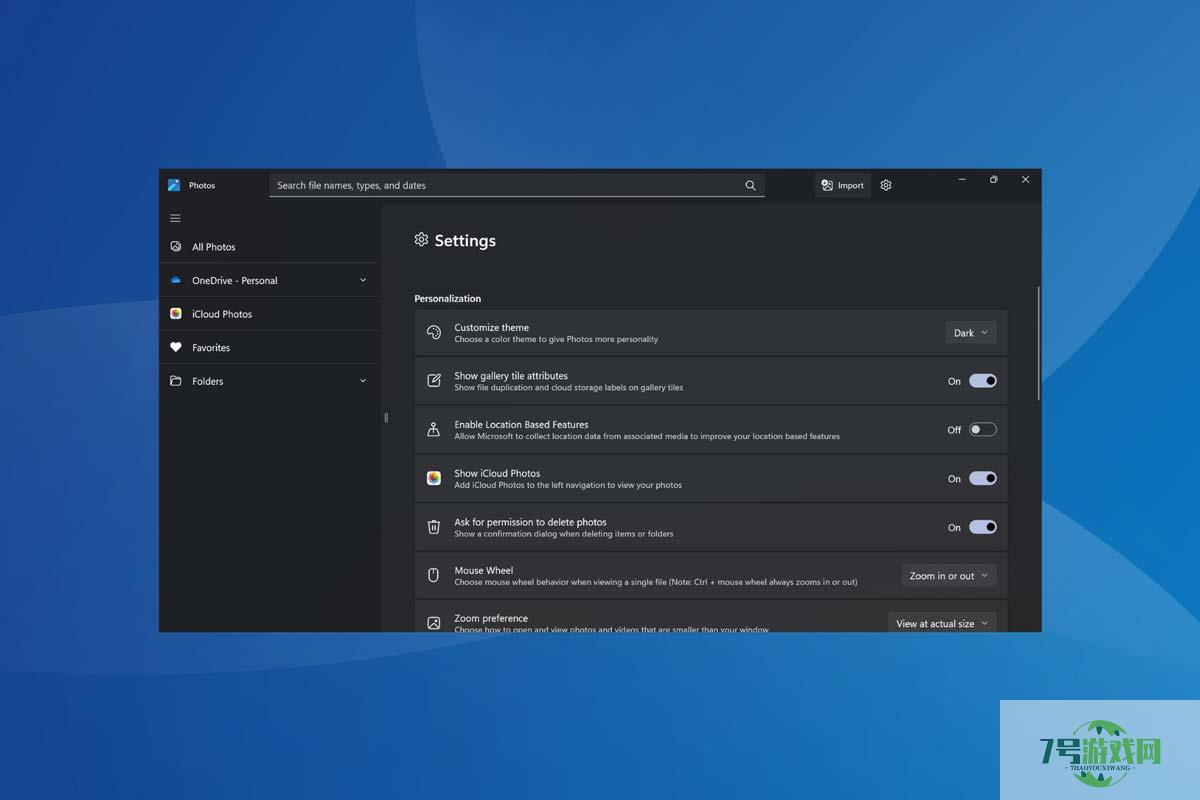
- win11人像照片变横向怎么办? win11把人像横版照片变成竖版显示的技巧
-
互联网
11-16
-
如有侵犯您的权益,请发邮件给3239592717@qq.com



